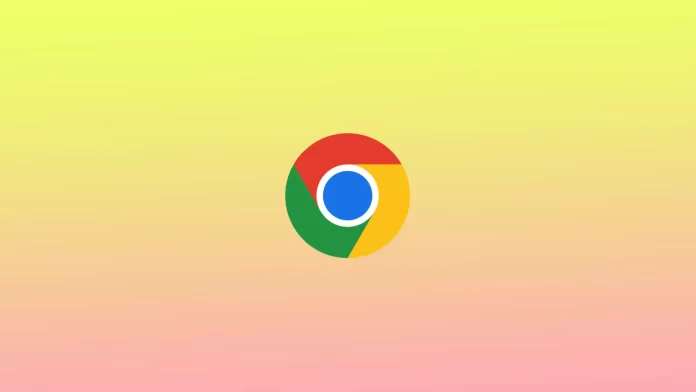MacのGoogle Chromeでは、キャッシュはブラウザが頻繁に使用するウェブページ、画像、その他のリソースを保存するために使用する一時的なリポジトリである。ウェブサイトにアクセスすると、Chromeはまずキャッシュをチェックして、ページの保存されたコピーがあるかどうかを確認します。保存されている場合は、キャッシュからページを読み込むので、読み込み時間が短縮されます。
特に、ページの読み込みが遅い、ウェブページが正しく表示されないなど、ブラウザに問題がある場合は、キャッシュをクリアすることで、Mac で Chrome のパフォーマンスを向上させることができます。また、キャッシュは時間の経過とともにかなりの容量を占めるようになるため、Mac のストレージの空き容量を確保するのにも役立ちます。
メインメニューからChromeのブラウザキャッシュをクリアするにはどうすればいい?
メインメニューからChromeのブラウザキャッシュをクリアするには、以下の手順で行います:
- MacでGoogle Chromeを開きます。
- ブラウザウィンドウの右上にある3つの点のアイコン(⋮)をクリックします。
- ドロップダウンメニューから「履歴」をクリックします。

- 閲覧データを消去する」ボタンをクリックします。

- 次に表示されるポップアップウィンドウで、キャッシュをクリアする時間帯を選択します。すべてをクリアする場合は、「All time」を選択します。
- 閲覧データを消去する」をクリックすると、選択した項目がキャッシュから削除されます。

これらの手順を完了すると、Chromeは選択した時間範囲のキャッシュされた画像とファイルを削除します。
キーボードショートカットでChromeのブラウザキャッシュをクリアするためにはどうすればいいのか?
MacでChromeのブラウザキャッシュをキーボードショートカットでクリアするには、以下の手順で行います:
- MacでGoogle Chromeを開きます。
- キーボードの「Command」+「Shift」+「Delete」キーを押してください。

- すると、「閲覧データの消去」ウィンドウが表示されます。
- 閲覧データのクリア」ウィンドウで、キャッシュをクリアする時間帯を選択します。すべてをクリアする場合は「All time」を選択できます。
- その他、Cookieや閲覧履歴、パスワードなど、クリアしたい項目を選択することができます。
- データを消去する」をクリックすると、選択した項目がキャッシュから消去されます。

この方法は、より速く、メインメニューからと同じウィンドウを開くことができるようになります。これらの手順の後、ブラウザのキャッシュがクリアされます。
MacでChromeブラウザのキャッシュをクリアする必要があるのはなぜですか?
MacのChromeブラウザのキャッシュを削除することは、いくつかの理由で重要です。まず、キャッシュは時間の経過とともに、ハードドライブに大きなスペースを占めるようになります。このため、Mac の動作が遅くなったり、他のファイルやプログラムを保存しにくくなったりすることがあり、ストレージ容量が限られている場合には特に問題となります。
次に、キャッシュが破損していると、読み込みが遅くなったり、エラーやクラッシュなど、ブラウザに問題が発生することがあります。これは、ブラウジング体験を妨げ、特定のウェブサイトやアプリを使用することを困難にするため、イライラすることがあります。キャッシュをクリアすることで、これらの問題を解決し、ブラウザの全体的なパフォーマンスを向上させることができます。
3つ目は、キャッシュをクリアすることで、プライバシーを保護することができます。設定によっては、ブラウザがログイン情報、訪問したページの履歴、またはその他の機密データなどの情報を保存することがあります。キャッシュをクリアすれば、これらの情報がMacから削除され、他人がアクセスするのを防ぐことができます。
特に重要な作業でMacを使用する場合や、ブラウザに問題がある場合は、定期的にキャッシュをクリアすることをお勧めします。
主なキャッシュの種類は?
MacのGoogle Chromeで使用される主なキャッシュの種類は以下の通りです:
ウェブブラウザのキャッシュ
このタイプのキャッシュは、頻繁にアクセスするウェブページ、画像、その他のリソースを保存して、ブラウジング体験を向上させます。ウェブサイトにアクセスすると、Chromeはまずキャッシュをチェックして、そのページのコピーが保存されているかどうかを確認します。保存されている場合は、キャッシュからページを読み込むため、読み込み時間を短縮することができます。
アプリキャッシュ
アプリキャッシュは、Webアプリのデータを保存して高速に動作させるためのキャッシュの一種です。Webアプリはオフラインで動作するように設計されており、アプリキャッシュはオフラインで機能するために必要なリソースを保存することで、その動作を支援します。
クッキー
Cookieとは、ウェブサイトがログイン情報や設定など、ユーザーに関する情報を保存するために使用する小さなデータファイルです。ChromeはCookieをキャッシュに保存し、頻繁にアクセスするウェブサイトをより速く、より簡単にアクセスできるようにします。
DNSキャッシュ
DNSキャッシュは、最近アクセスされたドメイン名とそれに対応するIPアドレスに関する情報を保存します。これにより、ウェブサイトを訪問した際に、ドメイン名とIPアドレスを解決するプロセスを高速化することができます。
プラグインキャッシュ
プラグインキャッシュは、Adobe FlashやSilverlightなどのブラウザのプラグインからのデータを保存します。これには、画像、ビデオ、その他の種類のメディアが含まれることがあります。
キャッシュをクリアすると、これらのタイプのキャッシュがすべて削除されるため、ウェブサイトからログアウトしたり、保存されている環境設定を消去したり、キャッシュが再構築されるまでブラウジングが遅くなる可能性があることに注意することが重要です。ただし、キャッシュをクリアすることで、Mac の Chrome のパフォーマンスを向上させることができます(特に、ブラウザに問題がある場合)。